Der Fehler 0x80240438 ist ein häufiges Problem, dass bei der Installation neuer Windows Updates auftritt. Dieser Fehler tritt auf, wenn Windows nicht in der Lage ist, auf den Windows Update-Server zuzugreifen, um die neuesten Updates zu erhalten. Es gibt verschiedene Gründe, warum dieser Fehler auftreten kann, und es kann schwierig sein, die genaue Ursache zu identifizieren. Wir werden auf die verschiedenen Möglichkeiten in dieser Anleitung eingehen.
Netzwerkprobleme ausschließen
Einer der häufigsten Gründe für den Fehlercode 0x80240438 sind Netzwerkprobleme. Wenn Ihre Internetverbindung langsam oder instabil ist, kann es schwierig sein, eine Verbindung zum Windows Update-Server herzustellen, was zu diesem Fehler führen kann. Um dieses Problem zu beheben, solltet Ihr Eure Netzwerkverbindung überprüfen und sicherstellen, dass sie stabil und schnell ist. Ihr könnt auch versuchen, Ihre Router- oder Modemeinstellungen zu ändern, um die Verbindung zu verbessern.
„SoftwareDistribution“ Verzeichnis löschen bzw. umbenennen
Der Ordner „SoftwareDistribution“ ist ein wichtiger Ordner in Windows-Betriebssystemen, der von Windows Update genutzt wird, um temporäre Dateien und Daten zu speichern. Wenn Windows Updates heruntergeladen werden, werden sie im „SoftwareDistribution“ Ordner zwischengespeichert, bevor sie installiert werden. Der Ordner wird auch verwendet, um temporäre Dateien zu speichern, die während der Installation von Windows-Updates erstellt werden.
Der Ordner befindet sich normalerweise im Verzeichnis „C:\Windows\SoftwareDistribution„. Wenn es Probleme mit Windows Update gibt, kann es helfen, den Inhalt dieses Ordners zu löschen oder den Ordner selbst neu zu erstellen, um Probleme mit beschädigten oder fehlenden Dateien zu lösen. Dies kann beispielsweise durch Ausführen des Windows Update-Problembehandlungstools oder durch manuelle Löschung des Ordners geschehen. Es ist jedoch wichtig zu beachten, dass das Löschen des Inhalts des „SoftwareDistribution“ Ordners dazu führen kann, dass alle heruntergeladenen Windows-Updates gelöscht werden, was zu erneuten Downloads und einer längeren Installationszeit führen kann.
Ihr könnt den Ordner löschen oder umbenennen. Dazu führt Ihr in einer Eingabeaufforderung oder im Windows Terminal mit Administrator Rechten folgende Befehle aus.
net stop wuauserv
net stop bits
ren C:\Windows\SoftwareDistribution SoftwareDistribution.xxx
net start bits
net start wuauserv
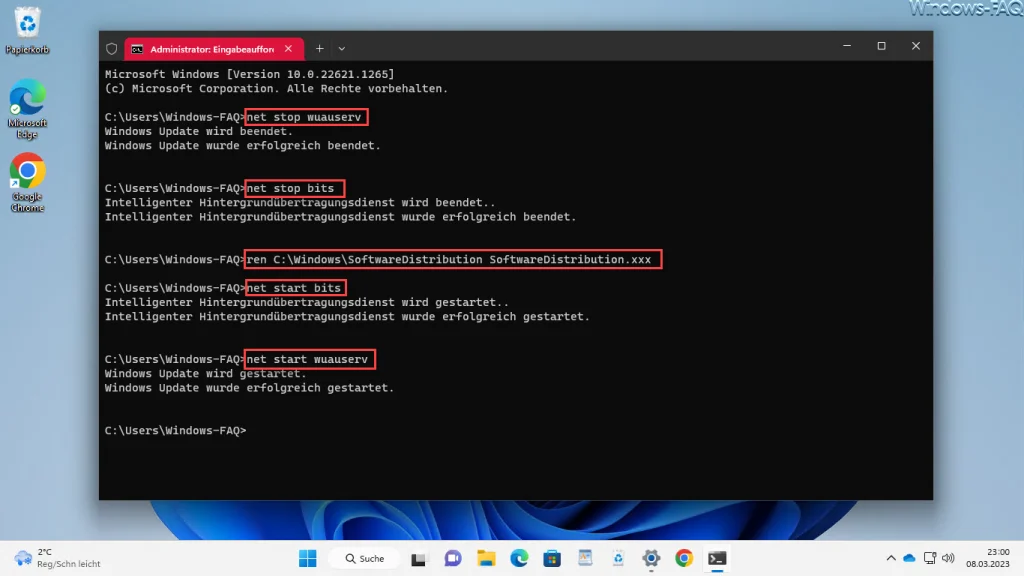
Firewall oder Antivirus Software verursacht das Update Problem
Ein weiterer möglicher Grund für den Fehler 0x80240438 ist eine Firewall oder Antivirus-Software, die den Zugriff von Windows auf den Update-Server blockiert. Wenn eine Firewall oder Antivirus-Software installiert ist, solltet Ihr sicherstellen, dass diese so konfiguriert ist, dass sie den Zugriff von Windows auf den Update-Server zulässt. Es sollte auch sichergestellt sein, dass die Firewall- oder Antivirus-Software auf dem neuesten Stand ist, da veraltete Versionen möglicherweise Probleme verursachen.
Wenn Ihre Firewall- oder Antivirus-Software das Problem nicht verursacht, kann der Fehler möglicherweise auf Probleme mit den Windows Update-Diensten zurückzuführen sein. Windows Update verwendet verschiedene Dienste, um Updates herunterzuladen und zu installieren, und wenn einer dieser Dienste nicht ordnungsgemäß funktioniert, kann es zu Fehlern kommen. Um dieses Problem zu beheben, könnt Ihr versuchen, die Windows Update-Dienste zu stoppen und neu zu starten.
0x80240438 per DISM beseitigen
Eine weitere Möglichkeit besteht darin, den Fehler per Windows DISM Befehl zu beseitigen. Der Befehl „DISM.exe /Online /Cleanup-image /Restorehealth“ ist ein Befehl in Windows, der dazu dient, Probleme im Systemabbild zu beheben. „DISM“ steht für „Deployment Image Servicing and Management“, was auf Deutsch so viel bedeutet wie „Bereitstellungsbild-Wartung und -Verwaltung“. Es handelt sich um ein Werkzeug, das in Windows integriert ist und dazu dient, Systemabbilder zu verwalten und zu warten. Der Befehl dafür lautet wie folgt:
DISM.exe /Online /Cleanup-Image /Restorehealth
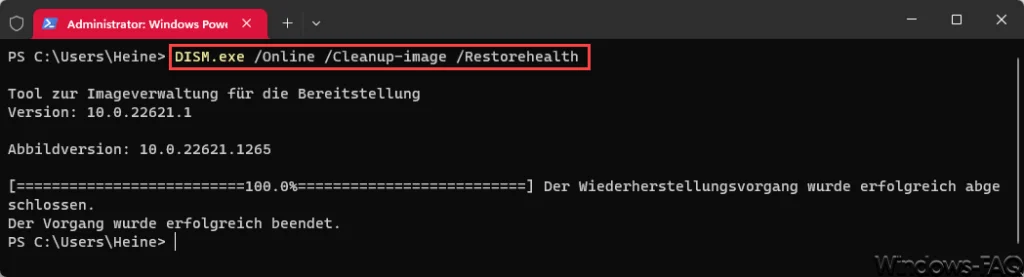
Mit dem Befehl „/Online“ wird angegeben, dass das Systemabbild, auf das sich der Befehl bezieht, das aktuelle System ist. „/Cleanup-image“ gibt an, dass das Werkzeug die Bereinigung des Systemabbilds durchführen soll. „/Restorehealth“ fordert das Werkzeug auf, beschädigte Dateien im Systemabbild wiederherzustellen.
Zusammengefasst führt der Befehl „DISM.exe /Online /Cleanup-image /Restorehealth“ eine Überprüfung und Reparatur des aktuellen Systemabbilds durch, um sicherzustellen, dass es korrekt und fehlerfrei funktioniert. Dies kann helfen, Probleme im System zu beheben, die durch beschädigte Dateien oder fehlerhafte Einstellungen verursacht wurden.
Fehlende Windows Updates
Schließlich kann der Fehler 0x80240438 auch durch fehlende Updates verursacht werden. Wenn seit einiger Zeit keine Updates mehr heruntergeladen oder installiert wurden, kann es sein, dass einige wichtige Updates bzw. SSU Updates fehlen, die erforderlich sind, um neue Updates herunterzuladen und zu installieren. Um dieses Problem zu beheben, sollten Ihr sicherstellen, dass alle verfügbaren Updates herunterladen und installiert wurden, bevor neue Updates heruntergeladen werden.
– Windows Fehler 0x800700AA
– Windows Update Fehler 6BA
– Windows Update Code 8024A000
– Windows Update hängt





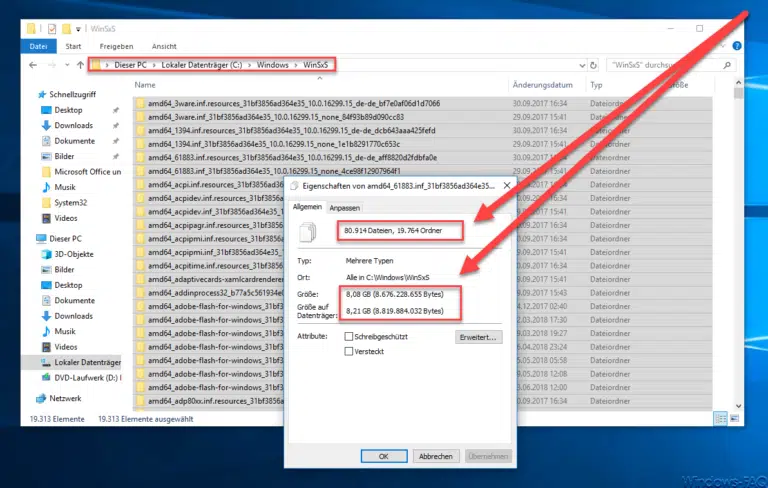





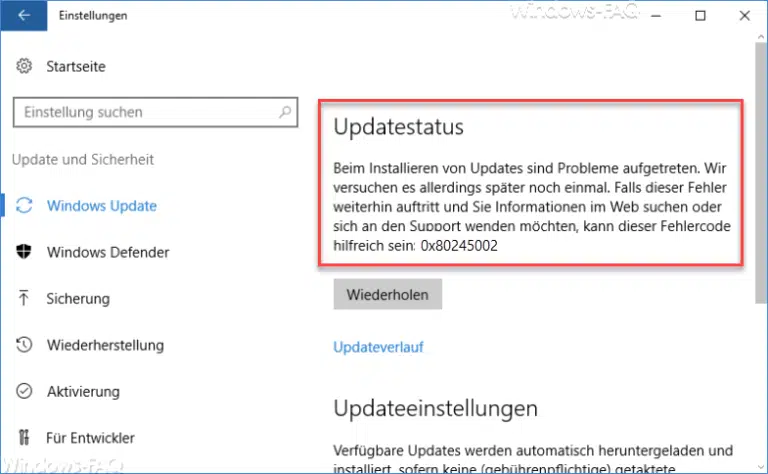


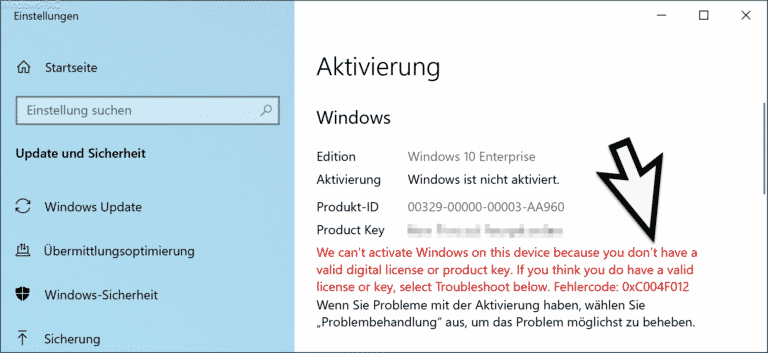







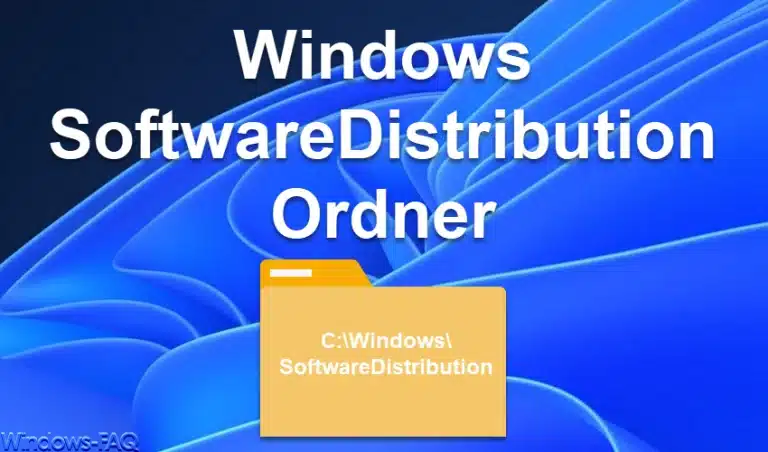

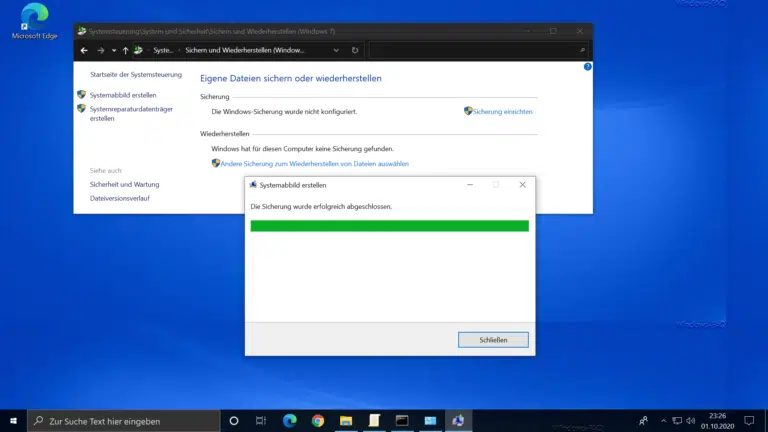
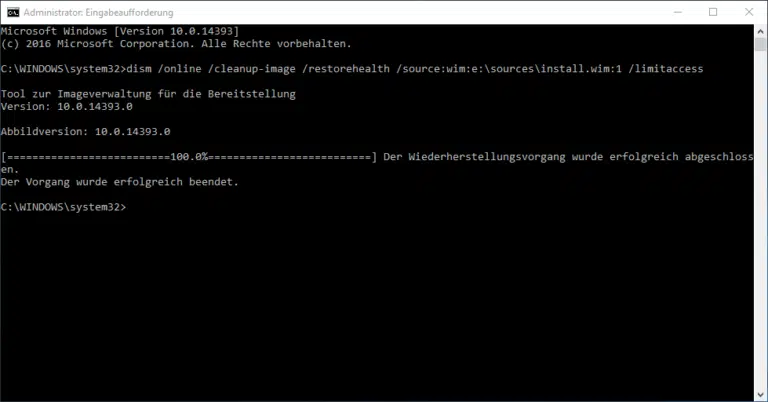

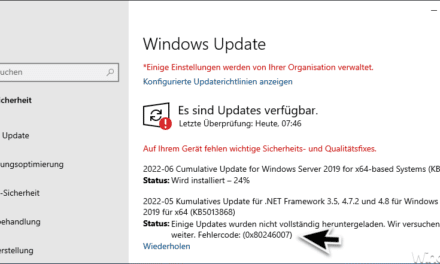

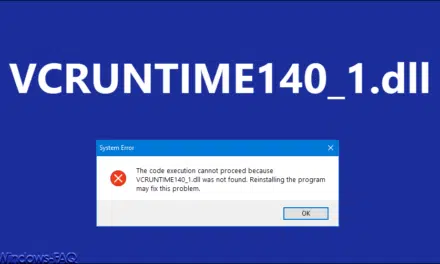





Neueste Kommentare